[設定]メニューでできることや操作方法について説明します。
ポイント
設定中は自動更新による表示データの更新は行なわれません。
ラックビューへの監視対象ノードの登録手順を以下に説明をします。
注意
設定済みのUNIT番号に監視対象ノードを登録すると上書き表示されます。ただしメニューの保存またはツールバーの保存ボタンで保存しない限り設定は有効にはなりません。
[設定]メニューの[登録]-[監視対象ノード]を選択します。
[監視対象ノード登録]ダイアログボックスが表示されます。

ノードを選択します。
[監視対象ノード登録]ダイアログボックスに表示されている稼働監視ノードの中から、監視対象に登録するノードを選択します。
UNIT番号を選択します。
追加するUNIT番号をリストボックスから選択します。
[OK]ボタンをクリックします。
設定した内容がUNIT情報表示部に表示されます。
参考
UNIT情報表示部で右クリックし、[監視対象ノード登録]を選択した場合も、監視対象ノードの登録を行うことができます。
ラベルの登録手順を以下に説明をします。
[設定]メニューの[登録]-[ラベル]を選択します。
[ラベル登録]ダイアログボックスが表示されます。
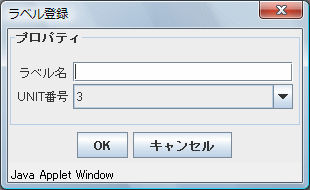
ラベル名を設定します。
監視対象ノードの管理番号などを入力してください。
入力可能最大文字数は20文字です。省略不可です。
UNIT番号を選択します。
追加するUNIT番号をリストボックスから選択します。
[OK]ボタンをクリックします。
設定した内容がUNIT情報表示部に表示されます。
参考
UNIT情報表示部で右クリックし、[ラベル登録]を選択した場合も、ラベルの登録を行うことができます。
登録されている監視対象ノードの削除を行います。
以下に監視対象ノードの削除手順を説明します。
UNIT情報表示部のノードを選択します。
UNIT情報表示部より、削除したいノードを選択します。
[設定]メニューの[削除]を選択します。
UNIT情報表示部で選択した監視対象ノードが削除されます。
参考
UNIT情報表示部で右クリックし、[削除]を選択した場合も、監視対象ノードの削除を行うことができます。
ラックに対する資産管理の設定を行います。
以下に資産管理情報の設定手順を説明します。
[設定]メニューの[資産管理]を選択します。
[資産管理]ダイアログボックスが表示されます。
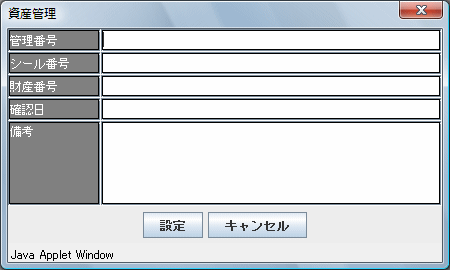
管理番号を設定します。
ラックの管理番号などを入力してください。
入力可能最大文字数は半角128文字(全角64文字)です。省略可能です。
例)1999801164-P
シール番号を設定します。
ラックに貼ってあるシール番号などを入力してください。
入力可能最大文字数は半角128文字(全角64文字)です。省略可能です。
例)V4022
財産番号を設定します。
ラックの資産管理番号などを入力してください。
入力可能最大文字数は半角128文字(全角64文字)です。省略可能です。
例)199801164
確認日を設定します。
ラックの棚卸確認日などを入力してください。
入力可能最大文字数は半角128文字(全角64文字)です。省略可能です。
例)2007/7/7
備考を設定します。
ラックのメモなどを入力してください。
入力可能最大文字数は半角512文字(全角256文字)です。省略可能です。
改行は半角2文字(全角1文字)分となります。
例)次回の棚卸は2008/3末を予定
[設定]ボタンをクリックして、設定を終了します。
ラックビューに表示されるラックイメージの設定を行います。
以下にラックイメージの設定手順を説明します。
[設定]メニューの[ラックイメージ]を選択します。
[ラックイメージ設定]ダイアログボックスが表示されます。
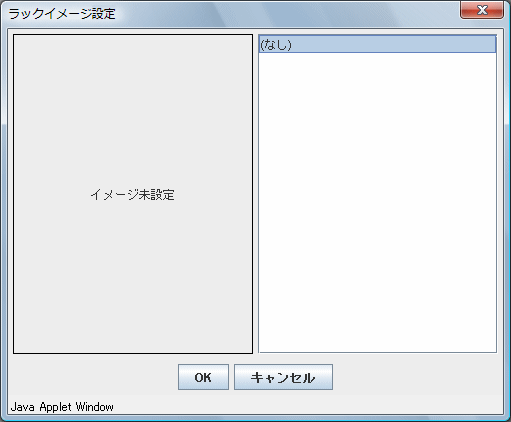
注意
名前リストヘ表示されるファイルは、あらかじめNetwork Assistインストールディレクトリの /image/rack (以降、ラックイメージディレクトリと表記します。)配下に格納しておく必要があります。
背景イメージディレクトリに置くファイル数は10ファイル以内にしてください。
イメージのサイズは240(幅)×320(高さ)ピクセルとしてください。
対応するイメージファイル種別はGIFのみです。
ファイル名は半角英数字16文字以内としてください。
ラックイメージディレクトリ
NetworkAssistインストールディレクトリ/image/rack配下
なお、クラスタシステムへ導入する場合は、共有ディレクトリをマウントしている側で1回だけ格納を行ってください
イメージを追加・変更した場合は、NetworkAssistサービスを再起動する必要があります。
イメージが格納されていない場合、「イメージ未設定」となり、選択できません。
名前リストにはラックイメージディレクトリに置かれたイメージファイル名の一覧が表示されます。
名前の一覧からイメージファイル名を選択します。
選択したイメージが表示されます。
[OK]ボタンをクリックして、設定を終了します。
ラックビューのラックイメージ表示部に選択したイメージが反映されます。